こんにちはみょんです。
 ニンゲン
ニンゲン


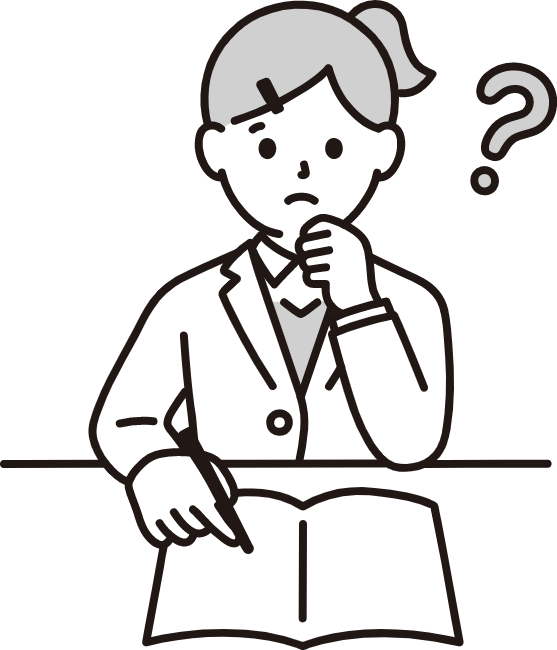
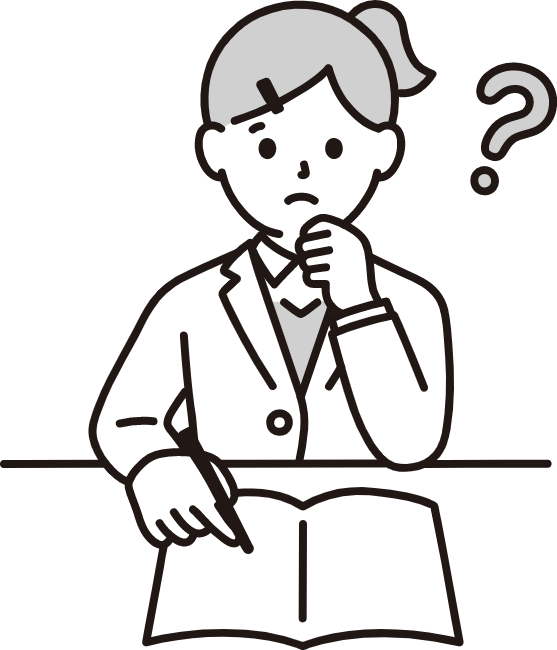
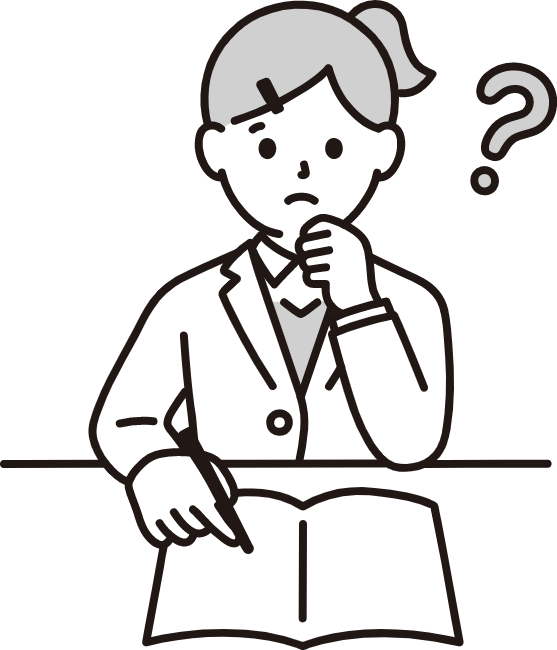
- Apple Pencilの凄さがわかる
- 他のスタイラスペンとの違いがわかる
- Apple PencilはiPhoneでつかえるの?
- 第1世代と第2世代の違いがわかる
Apple Pencilってなにがすごいの??
「Apple Pencilってどこがそんなにすごいの??」「ほかのスタイラスペンとの違いは何??」そんな疑問をお持ちの方も多いでしょう。
まずはApple Pencilの凄さについて語っていきたいと思います。
Apple Pencilは遅延しない。ズレない。
実は知らない人も多いですが、Apple PencilはiPadとBluetoothで繋がっています。
iPad ProがApple Pencilを感知すると、サブシステムがそのシグナルを1秒間に240回という驚異的な速さでスキャンします。これにより、指を使っている時に通常収集するデータポイントの2倍の量をとらえることができるのです。
そのためほとんど遅延はせずにiPadに書き込むことができます。
そしてその精度もピクセルレベル。
自分が描きたいと思うところにずれることなく書き込むことができます。
筆圧や傾きを検知する。
Apple Pencilは筆圧や傾きを検知することができます。
そのため、アプリによっては弱い力で書くと細い線。強い力で描くと太い線になります。(対応していないアプリもある)
また、絵を描きたいと思った時は傾けて書くことで、まるで鉛筆を傾けて描いているかのように太くなります。
影をつけたい時にはどのスタイラスペンにも負けない強い味方になります。
充電も安心。15秒で30分使用可能。
普通の紙と同じように書ける。
普通のスタイラスペンは紙のように画面に手のひらをつけて書いてしまうと手の方にも反応してしまいうまく書けないなんてことがよくあります。
しかしApple Pencilなら画面に手をつけて書いたとしても紙と同じように綺麗に書くことができます。
ペン先が細い。
Apple Pencilは安価なスタイラスペンと違いペン先が細いのも特徴の一つです。
ダイソーなどに売ってあるスタイラスペンはペン先が太くなっています。
スマホやタブレットの画面は静電容量方式を採用しており、指などで画面に触れると電気量の変化をセンサーが感知する仕組みです。
ペン先が太い安価なスタイラスペンはペン先の伝導性の繊維などを採用し、指とペン先を導線で繋いだような構造になります。
しかしこれでは画面との接触面積が大きくないとうまく反応しません。そのため安価なスタイラスペンのペン先は太くならざる得ないのです。
Apple PencilはiPhoneでは使えない。
Apple PencilはiPhoneで使用することはできません。
iPadのみになります。また、Bluetoothでのペアリングが必要になるためBluetoothに接続していないiPadで使用することもできません。
Apple PencilはiPadと接続し、それぞれが連携しながら筆圧や傾き、細かい動きに合わせて線を描いていきます。
Apple Pencil以外のスタイラスペンを使おう。
iPhoneでスタイラスペンを使いたい方はApple Pencil以外のスタイラスペンを使用しましょう。
伝導性の安価なスタイラスペンはダイソーなどの100均にも売ってあります。
普通のスタイラスペンは機種を問わない
Apple Pencil第1世代。第2世代。
Apple Pencilは第1世代と第2世代に分かれています。
できることはほとんど変わりませんが使用できるモデルが違うのだけは要注意です。
使用できるモデルの違い
Apple Pencilは使用できるiPadのモデルがそもそも違います。
そのため、第1世代と第2世代どちらにするかではなく、自分のiPadに合わせて購入する必要があります。
- iPad(第6世代、第7世代、第8世代)
- iPad Air(第3世代)
- iPad mini(第5世代)
- 12.9インチiPad Pro(第1世代と第2世代)
- 10.5インチiPad Pro
- 9.7インチiPad Pro
- 12.9インチiPad Pro(第3世代、第4世代、第5世代)
- 11インチiPad Pro(第1世代、第2世代、第3世代)
- iPad Air(第4世代)
2018年以降のiPad Proでは第2世代。それ以前のiPad Proは第1世代になります。
またiPad Pro以外で第2世代のApple Pencilが使用できるのは最新のiPad Airのみになります。
対応していない機種ではそもそもApple Pencilは使用できないので注意しましょう。(第2世代に対応している機種でも第1世代は使用できません)
充電とペアリング
Apple Pencil第1世代では充電の際、iPadやiPhoneの充電コネクタに直接差し込む必要があります。(Lightningケーブルで充電できるようになるコネクタも付属しています)
しかし、第2世代ではiPadの側面に磁石でくっつけるだけで無線充電することができます。
そのため持ち運ぶ際はくっつけておくだけでいいので、充電切れの心配もありません。
これはペアリングでも同じで第1世代は直接差し込む必要がある一方、第2世代は側面にくっつけるだけでペアリングできます。
さらに第2世代ではiPadの側面にくっつけると充電の残量が確認できます。
ダブルタップの有無
Apple Pencil第2世代ではペンの側面をダブルタップすることで、ペンと消しゴムを切り替えることができます。
地味ですがかなり便利な機能です。
まとめ
この記事ではApple Pencilについてまとめていきました。
Apple Pencilがあれば世界が変わります。
iPadは持っているけどApple Pencilをまだ持っていないという方はリンクを貼っておきますので購入してみてください。
第1世代は小さなところで痒いところに手が届かない感じがするものの、第2世代と比べると4万円ほどのiPadで使用できることもあり格安でほぼ同じ体験ができます。

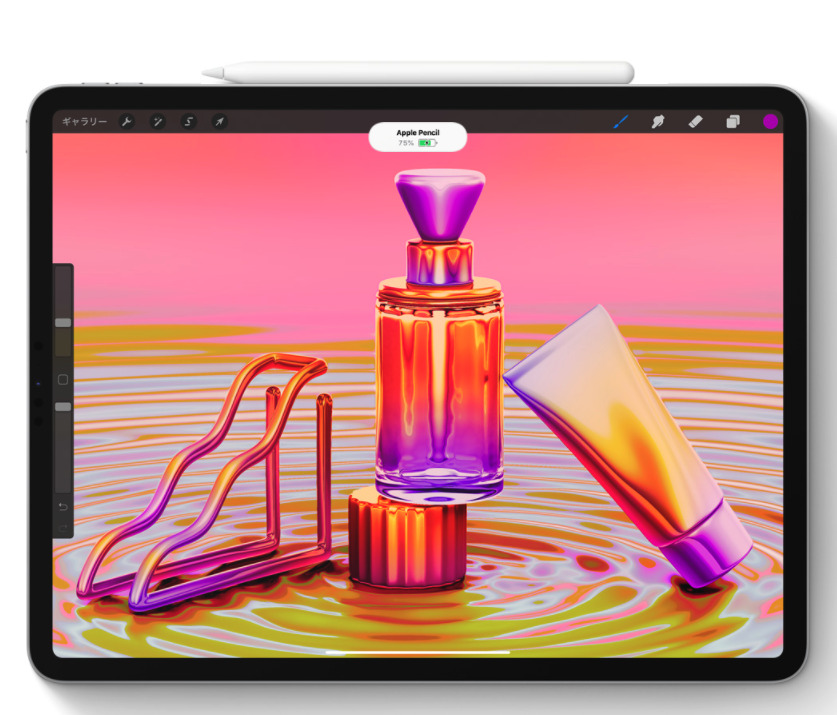





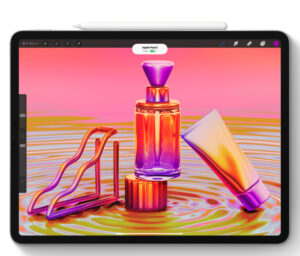
コメント